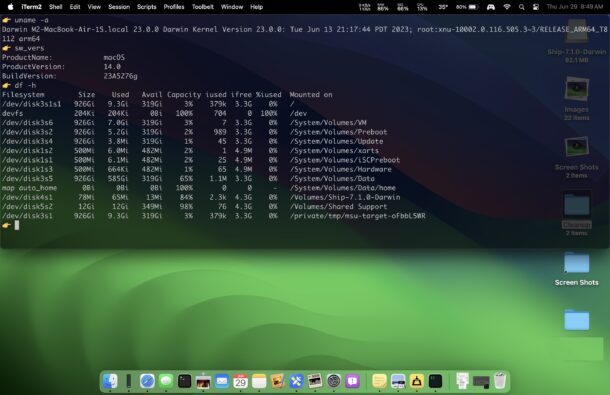
适用于Mac的iTerm应用程序是一个很好的终端替代品,具有一些独特的功能,其中之一是您可以设置热键或键盘快捷键,以立即访问iTerm2终端作为滑出式命令行从屏幕顶部,从MacOS的任何地方。
在本文中,我们将使用 iTerm2 应用程序,而不是 Mac 上的默认终端应用程序,因为虽然您可以使用此技巧通过键盘快捷键打开终端,但它不会从 Mac 屏幕顶部滑落或消失,就像通过 iTerm 提供的方式一样。您可以从此处的 iterm2.com 网站免费获得iTerm2,也可以使用酿造桶获得iTerm<>。
如何将 iTerm 用作 Mac 屏幕顶部的滑出式终端
您可以通过设置热键或键盘快捷键立即访问从屏幕顶部向下滑动的iTerm终端,具体操作方法如下:
-
- 在 Mac 上打开 iTerm 应用程序
- 下拉iTerm菜单并选择“设置”
- 转到“钥匙”
- 转到“热键”选项卡
- 点击“创建专用热键窗口”
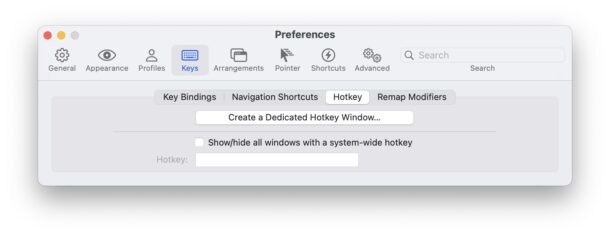
-
- 单击“热键”并通过按您希望用于从任何地方访问iTerm终端的键盘快捷键来设置热键,在此处的示例中,我们选择了控制+选项+命令+T
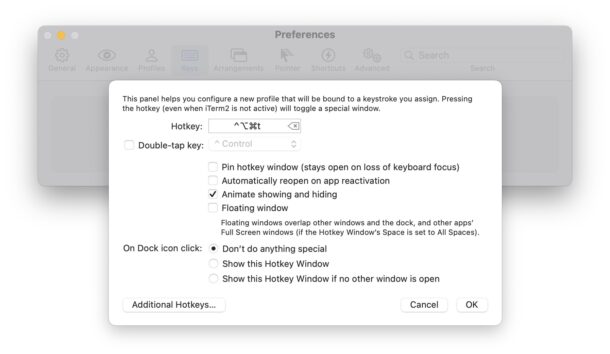
- 根据需要设置任何其他首选项,然后单击“确定”
- 通过按您选择的键盘快捷键(如果您按照我们的示例进行操作,则为 control+option + command+T)测试新的通用终端热键快捷键,终端将从 Mac 屏幕顶部滑出
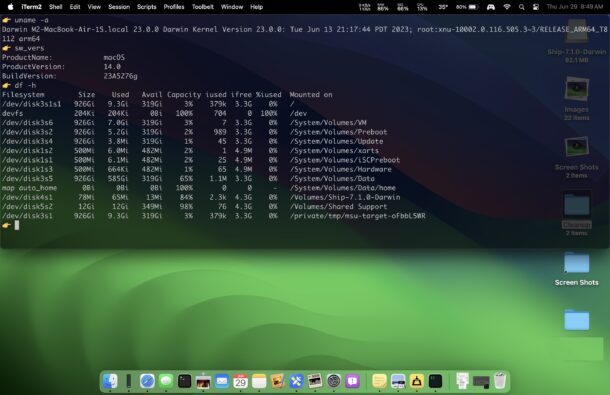
您可以使用此键盘快捷键从 Mac 上的任何位置访问此终端控制台,无论您是在 Finder、Safari、Chrome、Notes、UTM、VMWare、Xcode 还是任何其他应用程序中。
类似的技巧已经存在了一段时间,不同版本的iTerm已经存在了一段时间,十多年前,我们用一个不同的应用程序介绍了类似的东西,用于旧版本的Mac OS X,称为TotalTerminal,甚至iTerm2本身,尽管当时的配置略有不同。
如果您经常使用命令行执行快速任务,或者您只是想从 Mac 上的任何地方轻松访问即时终端,那么此 iTerm 热键技巧可能是您的完美解决方案。检查一下,看看它是否适合您的工作流程。
正文完